
自我介绍
嗨,我叫Vistorovschi Victor,目前在Safeframe VFX担任虚拟集构建器。之前,我曾在Ubisoft布加勒斯特工作,担任The Crew 2和Tom Clancy的Ghost Recon Breakpoint的环境艺术家。
我使用Sam编辑器过一段时间,然后从Q3Radiant移至Quake 3。但是,当《虚幻竞技场2007》问世时,我开始更加认真地对待环境艺术,这也是我开始学习3D建模的时候。

灵感来源
作品参考自Simon Stalenhag的《天文学家》。我之前就制作过Simon Stalenhag的一些作品,并且有一段时间我一直在看《天文学家》。我真的很喜欢他的风格和他创造的氛围,熟悉的环境和奇妙的元素相结合的想法真的给了它独特的感觉。

造型
第一件事是添加一些几何图形和地形,以填充场景并尝试与参考匹配。我通常在参考和视口之间使用制表符,以使相机和对象的位置尽可能接近。设置完所有内容后,我便开始研究地形,尝试使其与概念相匹配。设置完所有内容后,就该完善模型,并向场景中添加细节了。


利用Megascans
使用Quixel Bridge,找到合适的资产变得轻而易举。拥有大量优质资产,并能够快速将它们放入您的场景并开始修改它们以适合您的需求,真是太棒了。
关于地形,我使用来自Megascans材质的相同节点创建了材质图层,然后将图层添加到主地形材质中。

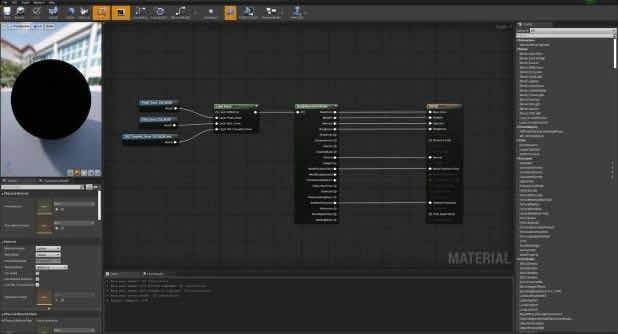
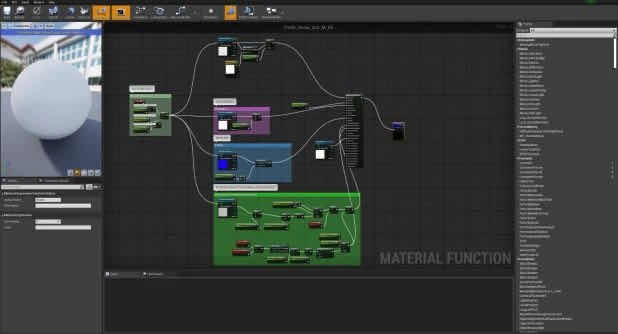

灯光
在场景中,我仅使用具有距离场的动态光源和一些点光源来添加更多微妙的高光。在某些区域,我将贴花与渐变材质结合使用,以增加遮挡效果和柔和阴影。而且我还使用了照明层,以便在某些模型上创建高光而不影响周围的其他模型。

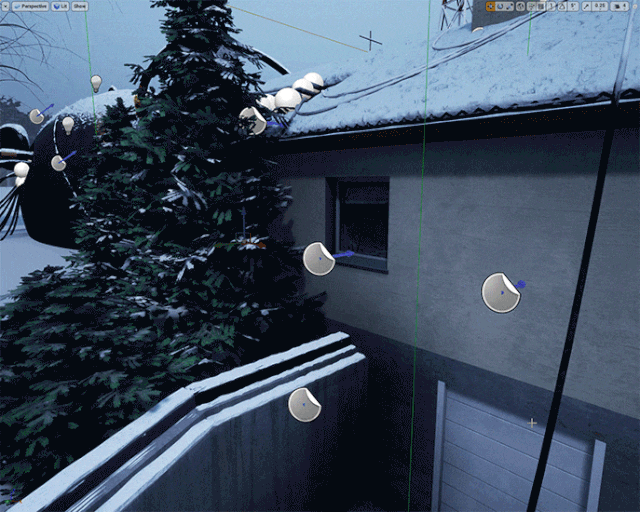
后期过程
对于后期处理,我修改的唯一内容是自动曝光和环境光遮挡(设置为0)。我只想从距离场网格和贴图阴影遮挡,这使我可以更精细控制遮挡出现的位置。
我试图仅通过使用灯光,材质和那些东西的颜色,以及与我认为使场景柔和的阴暗光的颜色,来匹配参考图像的色调和颜色。
挑战性
我大约花了3-4天时间来完成制作,整个过程非常简单。在决定如何在模型顶部添加积雪时,我遇到了一点挑战。我选择根据实际情况在一个简单的圆柱体或球体上移动显示材质。近距离看它看起来并不好,但从远处看效果还是可以的。


